Hoe maak ik een snijlijn voor Thurcut?
Om een snijlijn te creëren in je ontwerpbestand, gebruik je grafische software die vectorillustraties ondersteunt, zoals bijvoorbeeld Adobe Illustrator. Fotobewerkingssoftware zoals Adobe Photoshop is hiervoor niet geschikt, omdat deze met pixels werken in plaats van vectoren.
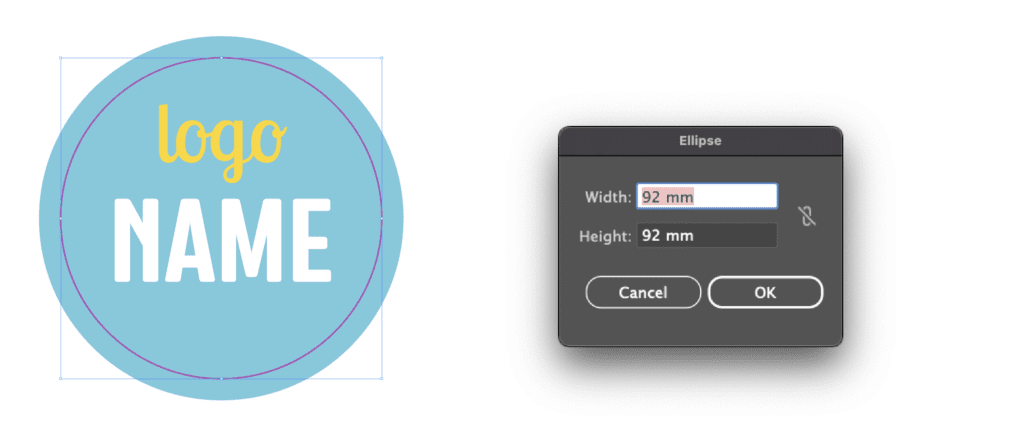
Stap 1:
Tekenen van de snijlijn in de gewenste vorm. Zorg ervoor dat de lijn gesloten is en geen vulling heeft. In dit voorbeeld stellen we de lijnkleur in op 100% magenta.
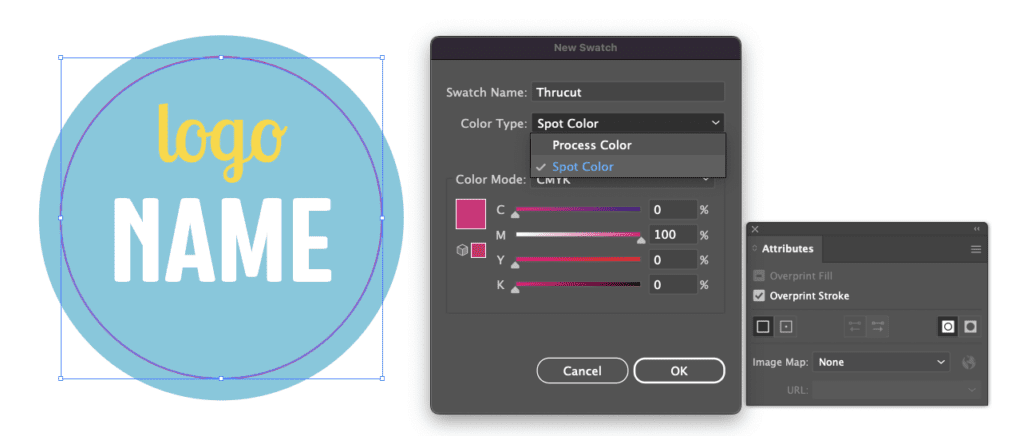
Stap 2:
Maak via het menu rechtsboven in het kleurvenster een nieuwe kleurenstaal aan (Create New Swatch). Als je onze steunkleurenbibliotheek al hebt gedownload, zal deze kleurenstaal daar al beschikbaar zijn en hoef je deze alleen maar te selecteren.

Stap 3:
Geef de kleur in het venster voor nieuwe kleurenstaal (New Swatch) de naam “Thrucut”. Kies het type als Steunkleur (Spot Color) om te voorkomen dat de snijlijn wordt afgedrukt. Zet de lijn in het venster Kenmerken (Attributes) op overdruk (Overprint stroke) zodat de achtergrondkleur onder de lijn blijft doorlopen.
Belangrijk om te weten:
Door de snijlijn in een steunkleur aan te geven, wordt voorkomen dat deze wordt afgedrukt. Plaats de snijlijn nooit in een vergrendelde of niet-afdrukbare laag, anders kunnen we de aangemaakte snijlijn niet uitlezen.
Zorg ervoor dat de uitlijning van de snijlijn in het midden staat, niet naar binnen of naar buiten. Anders kan de snijlijn bij het uploaden worden gelezen als een dubbele lijn, wat problemen kan veroorzaken in de productie.
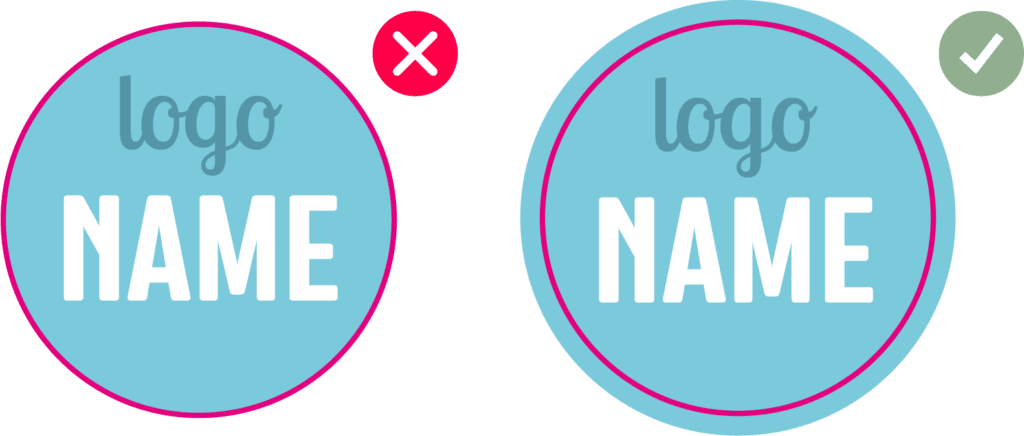
Aanleverspecificatie Contourlijn:
Zorg altijd voor voldoende snijmarge in je bestand:
- Voor kleinformaat minstens 3 mm.
- Voor grootformaat minstens 10 mm.